내 PC 바탕 화면에 설정해 놓은 배경 화면이 때론 싫증이 날 때가 있습니다.
그래서 많은 유저 분들이 아름답고 멋진 월페이퍼로 바탕 화면을 장식하곤 하는데요.
오늘은 PC에 동영상이나 움직이는 애니메이션(GIF)이 준비되어 있다면 간단히 바탕 화면에 움직이는 배경으로 설정할 수 있는 팁을 알아 볼 까 합니다.
일단은 작은 외부 유틸이 필요한데요.
AutoWall이라는 프로그램으로 Github로 접속하면 해당 툴을 내려받을 수 있습니다.
깃허브 다운오드 페이지에서 AutoWall을 내려받으면 압축 파일로 다운로드되는데요.
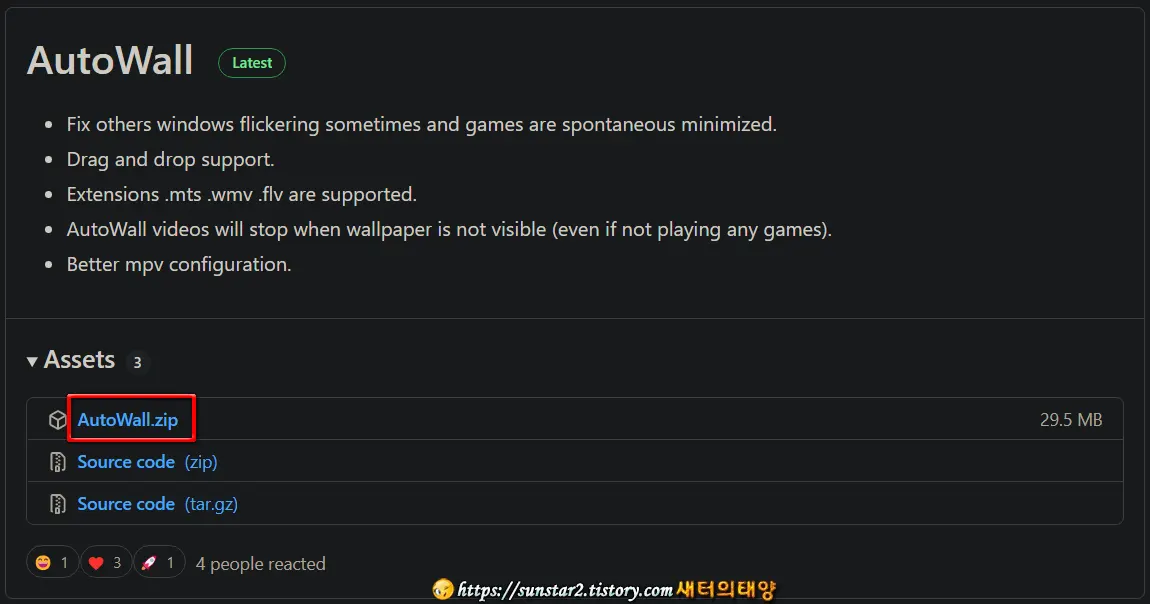
zip 파일의 압축을 풀고 폴더를 열면 AutoWall.exe 파일이 들어 있는데요.
이 파일은 설치가 필요 없는 포터블로 그냥 더블 클릭으로 실행하면 됩니다.
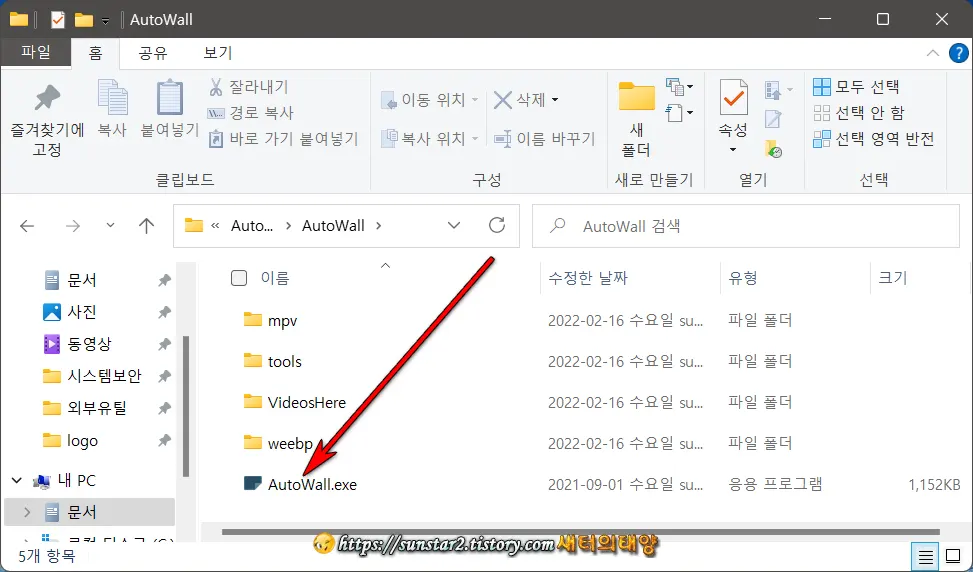
AutoWall이 실행된 모습인데요. 아주 심플하죠?
바탕 화면에 움직이는 배경을 사용하려면 'Browse' 버튼을 눌러 동영상이나 움짤이 저장된 폴더로 찾아가시구요.

되도록이면 본인 PC 모니터 해상도에 맞는 동영상이나 GIF를 선택하고 '열기' 버튼을 누릅니다.
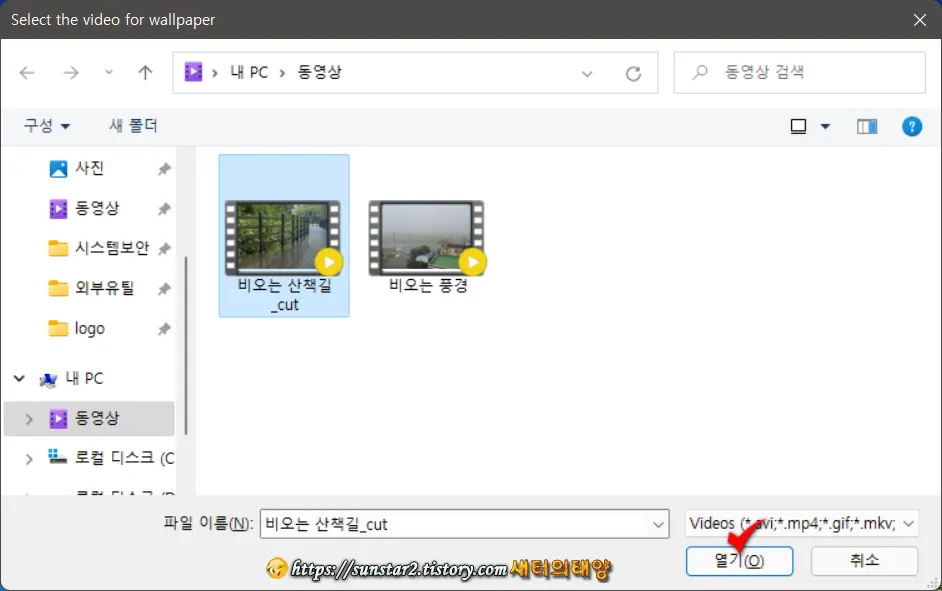
파일을 불러온 후 Apply 버튼을 누르면 선택한 파일이 바탕 화면에 곧바로 적용됩니다. 아주 간단하죠?
바탕 화면에 움직이는 배경 적용은 이게 끝입니다.

아래는 제 노트북에 적용한 배경 화면이구요.
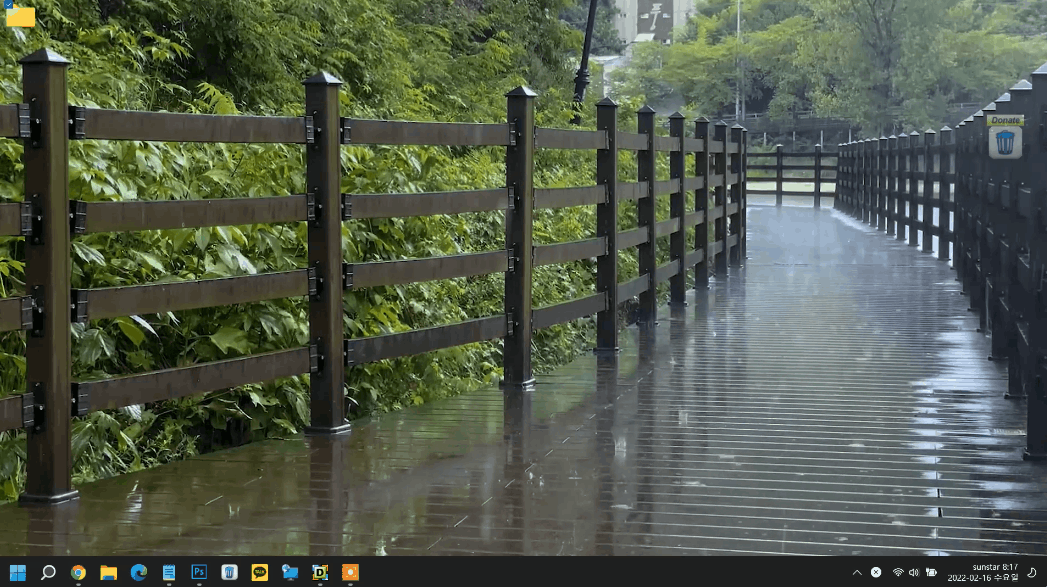
나중에 마음이 변하여 움직이는 배경이 싫어지면 AutoWall을 실행해 Reset 버튼을 누르면 이전 배경 화면으로 되돌릴 수 있습니다.
(AutoWall으로 적용한 배경은 개인 설정 > 배경에서 다른 사진을 선택해도 적용되지 않아 AutoWall의 Reset 버튼 만으로 이전 배경을 적용할 수 있네요.)

이상 AutoWall으로 간단하게 적용하는 배경 화면 팁이었구요.
AutoWall로 멋진 움직이는 배경 적용해 보시길요~😉
'윈도우' 카테고리의 다른 글
| 윈도우11 Microsoft Teams 자동실행 막는 방법 (0) | 2022.02.18 |
|---|---|
| 윈도우11 메모장 다크모드 적용하기 (0) | 2022.02.17 |
| 윈도우11 KB5010414 업데이트는 작업 표시줄 개선기능을 제공합니다. (0) | 2022.02.16 |
| 윈도우 디펜더 아이콘 사라짐 문제 해결 한가지 방법 (0) | 2022.02.15 |
| 윈도우11 파일 탐색기 관리자 권한으로 실행하는 방법 (0) | 2022.02.11 |
| 윈도우11 탐색기 상단 메뉴 윈도우10 UI로 되돌리기 (3) | 2022.02.06 |